[2022]如何使用 WiFi 将 Android 屏幕投射到 PC – 大多数型号
如今,大多数人都在使用带有 android 操作系统的智能手机,这实际上已成为许多人的首选。 虽然你可以在android平台上享受到如此多精彩和高级的功能,但有时让人恼火和不安的同时,是在小屏幕上的低劣视觉体验。 人们在观看自己喜欢的视频和电影时,经常会错过他们在大屏幕上的美好体验,即使他们正在与自己喜欢的人进行视频通话。 但现在时代变了,技术也发生了变化,让您可以在同一个小型安卓设备上享受大屏幕带来的好处。 这称为屏幕镜像。 那么,让我们讨论一下屏幕镜像和投射实际上是什么以及如何使用WiFi将android屏幕投射到PC上。
第 1 部分:什么是屏幕镜像 Android 和投射
今天,大多数安卓设备都带有内置的屏幕镜像功能,它可以让您升级和增强您的观看体验。 有了这个,您可以简单地通过 WiFi 在 PC 上镜像 android 屏幕。 为此,您只需要为您的两种设备提供正确的平台,这意味着您的 PC 以及您的智能手机也必须具有一些内置的投屏或屏幕镜像功能或软件。
所以,在这里你可以说屏幕镜像基本上是一个过程,你可以在更大的屏幕上复制你的安卓设备的屏幕,比如电脑或笔记本电脑。 不仅如此,您还可以在智能电视或其他支持无线显示的设备上展示您的安卓手机屏幕。
安卓无线投屏技术基本上有XNUMX种。 一个是 Chromecast,第二个是 Miracast,然后是第三方软件。 使用 Miracast,您可以在计算机或智能电视上轻松享受 Android 设备屏幕镜像的好处。
但是 Screencasting 与屏幕镜像有所不同,您只需在 Android 设备上单击相关应用程序的投射图标,最终您将能够直接查看投射设备(如 Android TV 或 Chromecast 等)播放的内容。
之后,您需要做的就是操作您的安卓设备,从存储在您的安卓移动设备(如 Amazon Prime、Netflix 和 Youtube 等)中的不同应用程序中更改显示内容。然后您选择的内容将直接被流媒体设备应连接到与您的 android 相同的 Wi-Fi。
在这篇给定的帖子中,我们将为您提供不同的选择,您可以通过 WiFi 在 PC 上轻松查看手机屏幕。 所以,让我们尝试所有选项并选择一个最好的!
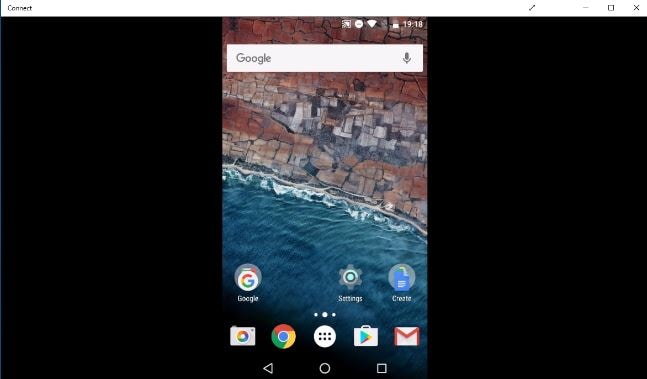
第 2 部分:使用 ChromeCast 将 Android 屏幕投射到 PC:
要使用此方法,您需要创建个人 Wi-Fi 热点。 在这里,您可以通过以下方式遵循此方法:
电脑用:
- 转到“搜索”栏。
- 键入“连接”。
- 打开“连接应用程序”。
在这里,您将找到适合热点连接的选项。
对于 Android(版本 5,6、7、XNUMX):
- 前往设置’。
- 选择“显示”。
- 选择“投射”。
- 然后单击三个点以查看“菜单”。
- 然后选择“启用无线显示”选项。
对于安卓(版本 8):
- 前往设置’。
- 选择“连接的设备”。
- 选择“投射”。
- 然后单击三个点以查看“菜单”。
- 然后选择“启用无线显示”选项。
现在您必须等到并且除非找到该设备。 您可以在“连接”应用程序中查看系统名称。
- 然后单击设备名称。
有了这个,您将能够将一台设备的屏幕投射到另一台设备上。
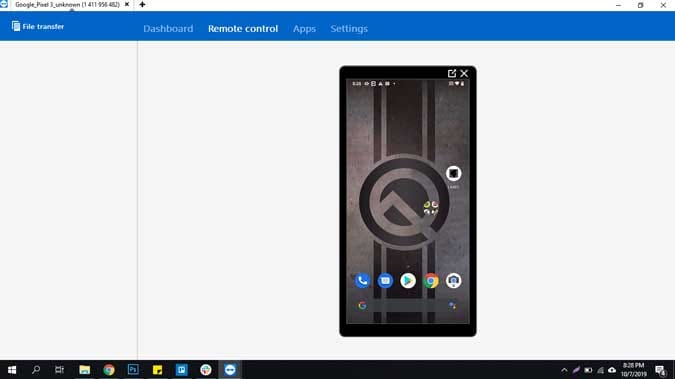
第 4 部分:使用屏幕镜像工具将 Android 屏幕投射到 PC – Mirror Go
为了以最佳方式满足您将 Android 设备与 PC 镜像的要求,您当然可以选择 Wondershare MirrorGo 在为您提供具有高级体验的智能解决方案方面绝对足够强大。
无论您是想与朋友在大屏幕上玩视频游戏,还是想用它来展示您的商业理念,这款 Wondershare MirrorGo 软件绝对会帮助您以快速和简单的方式在大屏幕上镜像您的设备.
现在,在 Wondershare MirrorGo 软件的帮助下将您的 android 手机屏幕投射到 PC 上,您可以按照以下步骤操作:
第一步:下载并安装 MirrorGo:
首先,您将需要下载此 MirrorGo 软件的最新可用版本,您只需从其官方网站单击即可轻松下载。
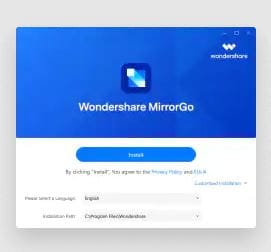
第二步:在计算机中启动 MirrorGo:
如果您已完成 Wondershare MirrorGo 软件的安装,则建议您按照屏幕上的给定说明在您的设备上启动此软件。
第三步:确保相同的 WiFi 连接:
下一步是确保您的 android 手机和计算机是否连接到相同的互联网连接。 如果你觉得这很好,那么你肯定可以继续前进。
第四步:用电脑镜像安卓:
由于您已经成功地为您的两个设备建立了相同的互联网连接,现在您可以在这里使用 PC 投射您的 Android 屏幕了。 为此,您只需选择“通过 WiFi 将 Android 镜像到 PC”选项。
第五步:镜像和控制:在此之后,只需选择您希望在 PC 上投射的 android 设备。 有了这个,您可以看到您的 android 屏幕将镜像到您的 PC 上。 此外,在这里您还可以通过个人计算机管理和控制您的安卓设备。

最后的话:
在这里,我们还为您提供了将 Android 屏幕投射到个人笔记本电脑、计算机或电视的各种方法。 每个解决方案都为您提供了详细的指导方针。 一些解决方案提供付费版本,而另一些则免费。 在这里您可以看到,有些方法只为您提供根本没有声音的视频内容。 但是在这里您根本不需要担心,因为我们在这里还提到了最佳解决方案,它包含您需要的所有必要功能。 而这个完美的解决方案被称为 Wondershare MirrorGo 软件。
此外,在您的计算机系统中,Windows 10 内置的无线显示方法将再次成为您的完美伴侣,它非常易于操作,并且足以支持您使用键盘和鼠标等设备。 除此之外,android 可以被认为是最好的平台之一,它只是授权你在 PC 和电视上投射你的屏幕。 在这里,Wondershare MirrorGo 与 android 平台完美配合,该平台使用您的 android 手机将您的媒体文件投射到笔记本电脑或 PC 上。
